Comment utiliser MailChimp avec WordPress
Publié: 2022-01-22Mailchimp est un outil de campagne marketing qui permet aux utilisateurs de gérer facilement leurs abonnés par e-mail. Cependant, la fonctionnalité marketing de Mailchimp ne se limite pas aux e-mails, et son intégration à votre site WordPress peut entraîner un marketing rationalisé pour votre entreprise.
Si vous avez prêté attention au blog WP Buffs, vous avez vu MailChimp pour WordPress (MC4WP) mentionné comme l'un de nos meilleurs plugins de messagerie WordPress. Nous vous expliquerons comment utiliser Mailchimp avec WordPress à l'aide du plugin Mailchimp pour WordPress et du code traditionnel.
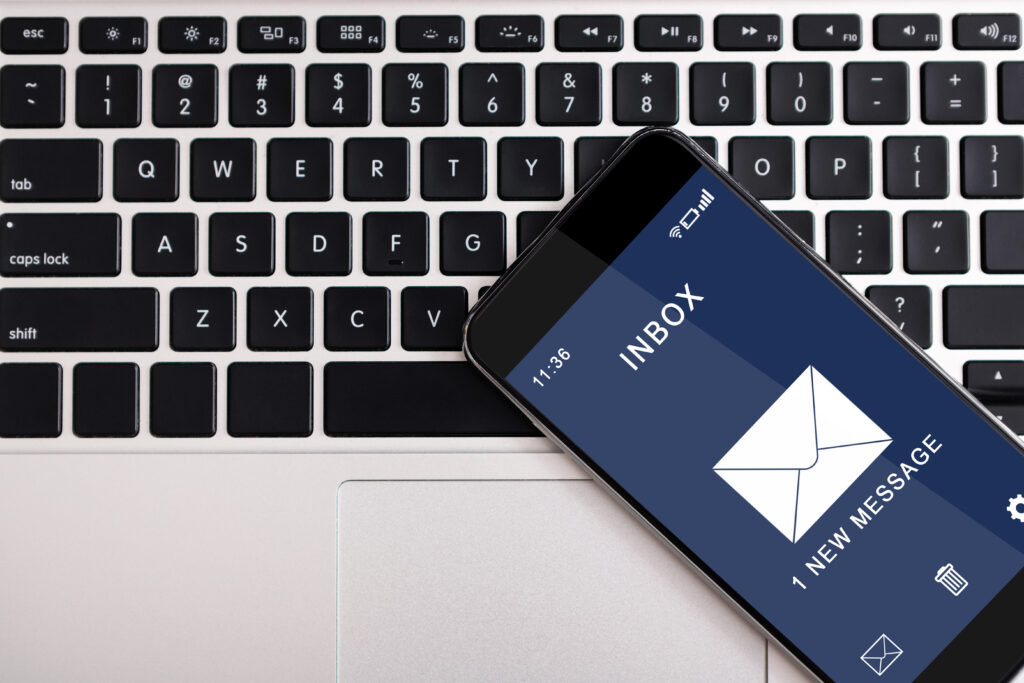
MC4WP : MailChimp pour WordPress
Mailchimp pour WordPress est un plugin qui peut être ajouté à votre site Web WordPress pour se connecter à Mailchimp, mieux gérer vos campagnes marketing et ajouter des utilisateurs de vos sites Web directement aux listes de Mailchimp.
MC4WP permet aux utilisateurs d'ajouter des formulaires et des méthodes d'inscription personnalisées pour Mailchimp sur votre site WordPress. Les utilisateurs devront contrôler l'accès à un compte Mailchimp pour commencer.
Configurer un compte Mailchimp
Pour utiliser Mailchimp pour WordPress, vous devez créer un compte Mailchimp. Les nouveaux utilisateurs peuvent s'inscrire sur le site Web de Mailchimp, en optant pour une version gratuite ou payante.
Si vous avez déjà un compte Mailchimp confirmé et prêt à fonctionner, vous pouvez vous connecter et passer à la section suivante.
Avant de vous inscrire à Mailchimp
Ce dont vous aurez besoin pour le processus d'inscription :
- Un navigateur qui répond aux exigences minimales pour que Mailchimp fonctionne correctement.
- Une adresse e-mail à utiliser comme méthode de communication principale avec votre compte.
- Un nom d'utilisateur Mailchimp unique.
- Une adresse postale physique qui figurera dans tous les e-mails (peut être une boîte postale).
- Bien qu'elle ne soit pas obligatoire pour s'inscrire, une carte de crédit est le seul moyen de paiement accepté pour les plans d'abonnement et les modules complémentaires.
L'utilisation de Mailchimp pour spammer les utilisateurs finaux est contraire à leurs réglementations, et la suspicion d'activités de spam entraînera la suspension du compte.
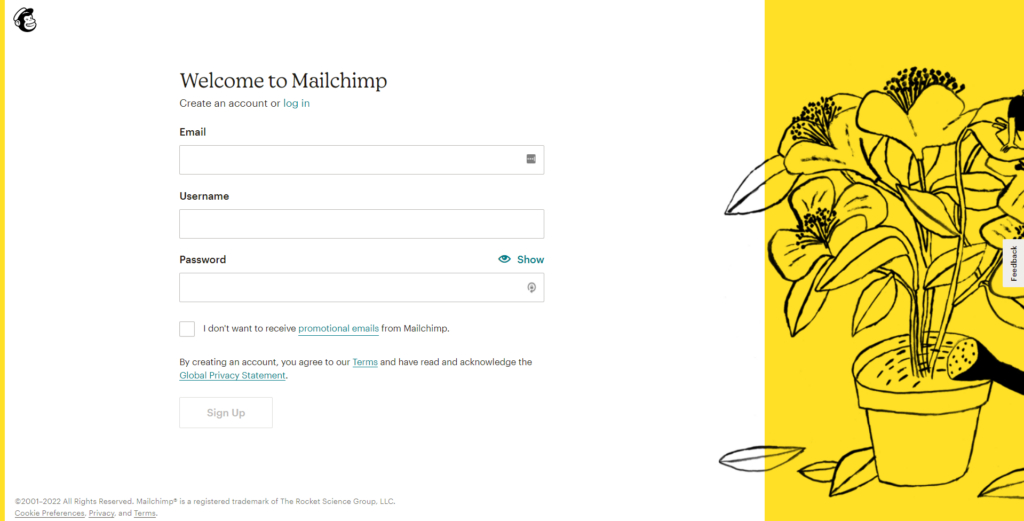
Créer un compte Mailchimp
La création d'un compte Mailchimp est très simple :
- Visitez Mailchimp pour créer un compte.
- Entrez votre e-mail, un nom d'utilisateur unique et un mot de passe, puis cliquez sur "S'inscrire".
Remarque : les e-mails commençant par des noms basés sur des rôles tels que « admin » ou « sécurité » sont automatiquement bloqués lors de l'inscription à Mailchimp.
- Une inscription réussie affichera un message de confirmation et enverra un e-mail d'activation à l'adresse e-mail que vous avez saisie.
- Vérifiez votre e-mail pour le message d'activation de compte de Mailchimp.
Remarque : vérifiez votre dossier de courrier indésirable et consultez les conseils de dépannage des e-mails d'activation de Mailchimp pour plus d'idées.
Confirmez votre compte Mailchimp
Avant que Mailchimp ne vous permette d'utiliser toutes ses fonctionnalités, vous devez confirmer votre adresse e-mail et terminer l'activation de votre compte.
- Localisez l'e-mail d'activation de compte de Mailchimp et ouvrez-le
- Cliquez sur le lien "Activer le compte" dans l'e-mail et autorisez-le à ouvrir votre navigateur
- Mailchimp vous demandera de prouver votre humanité en cliquant sur un bouton pour terminer la configuration.
Supposons que vous utilisiez l'application Mailchimp ou que vous l'intégriez à WordPress sans confirmer votre adresse e-mail. Dans ce cas, vous pouvez rencontrer des problèmes de fonctionnalité qui ne sont pas expliqués clairement, notamment l'impossibilité de connecter Mailchimp pour WordPress à votre compte Mailchimp.
Configuration du compte Mailchimp
La première fois que vous vous connectez à Mailchimp, une invite vous demandera de répondre à des questions de base pour terminer la configuration. Les informations requises par Mailchimp incluent :
- Nom (pour votre profil qui peut accéder à plusieurs comptes Mailchimp)
- Adresse e-mail pour vous contacter à
- Détails de l'entreprise ou de l'organisation pour l'assistance au contenu (et les publicités ciblées)
- URL de site web
- Une adresse physique est légalement nécessaire pour tout e-mail envoyé (peut être une boîte postale)
Jetez un coup d'œil à leur processus d'inscription pour en savoir plus sur la façon dont Mailchimp utilise vos informations.
Confirmez votre forfait Mailchimp
Mailchimp démarre automatiquement tout le monde sur la version gratuite, et un forfait gratuit est tout ce dont vous avez besoin pour connecter votre compte Mailchimp à votre plugin Mailchimp pour WordPress. Si vous recherchez une fonctionnalité spécifique de Mailchimp non disponible dans l'option gratuite, vous devrez peut-être envisager un forfait payant Mailchimp.
Créer une liste de diffusion dans Mailchimp
Si vous n'avez pas créé ou importé de liste de diffusion lors de la configuration, vous devez créer de nouvelles listes de diffusion pour vos campagnes marketing.
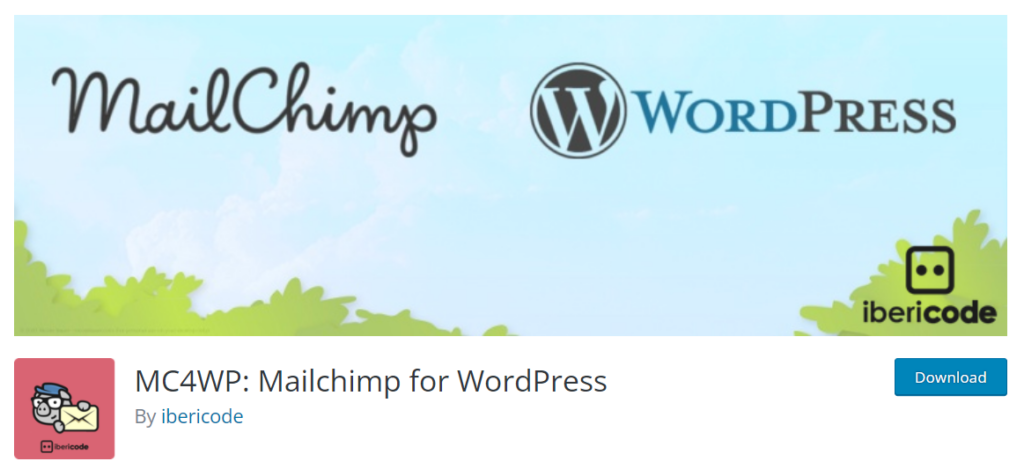
Comment utiliser MailChimp avec le plugin WordPress
Avant de pouvoir utiliser le plugin MC4WP, il doit se connecter à votre compte Mailchimp. Comme de nombreux plugins, une connexion à une application externe comme Mailchimp utilise une clé API.
Un compte administrateur peut configurer un compte Mailchimp avec votre site WordPress de plusieurs manières, mais chaque méthode nécessite l'utilisation d'une clé API Mailchimp.
Créer une clé API Mailchimp
Vous devrez vous connecter à votre compte Mailchimp pour accéder à la zone où vous créez et gérez vos clés API.
- Avec une connexion réussie, accédez à Compte > Extras > Clés API.
- Créez une nouvelle clé API ou copiez une clé API existante.
- Copiez la clé API de votre site WordPress ou conservez ces informations à portée de main.
Une fois connecté, la zone Clés API de Mailchimp sera également l'endroit où vous confirmerez votre statut de connexion à votre site WordPress. Vous pouvez également désactiver la clé API ou créer d'autres types de clés pour le développement.
Utilisez la clé API pour connecter Mailchimp à WordPress
Il existe deux façons d'ajouter la clé API Mailchimp à votre site Web WordPress. Si vous n'êtes pas développeur ou si vous vous familiarisez toujours avec l'édition de code, il est plus facile d'utiliser le plugin Mailchimp pour WordPress pour définir l'API.
Ajouter la clé API Mailchimp au plugin Mailchimp pour WordPress
Pour configurer le plugin sur votre site Web afin de communiquer avec Mailchimp, vous devez accéder au panneau de configuration de l'administrateur WordPress.
- Connectez-vous à votre tableau de bord d'administration WordPress.
- Si vous ne l'avez pas déjà fait, ajoutez le plugin Mailchimp pour WordPress MC4WP et activez-le.
- Ouvrez MC4WP et entrez votre clé API dans le champ de saisie.
Ajout de la clé API Mailchimp ajouter une constante PHP
Si vous êtes à l'aise pour modifier le code de votre site Web, vous avez également la possibilité de définir une API Mailchimp via la définition de la constante PHP MC4WP_API_KEY.
define('MC4WP_API_KEY', 'votre-clé-api-ici');
La constante PHP doit être définie dans une zone chargée comme votre fichier functions.php. Si vous n'êtes pas familier avec l'édition d'un fichier functions.php, consultez notre Guide du débutant sur la façon d'éditer Functions.php dans WordPress.
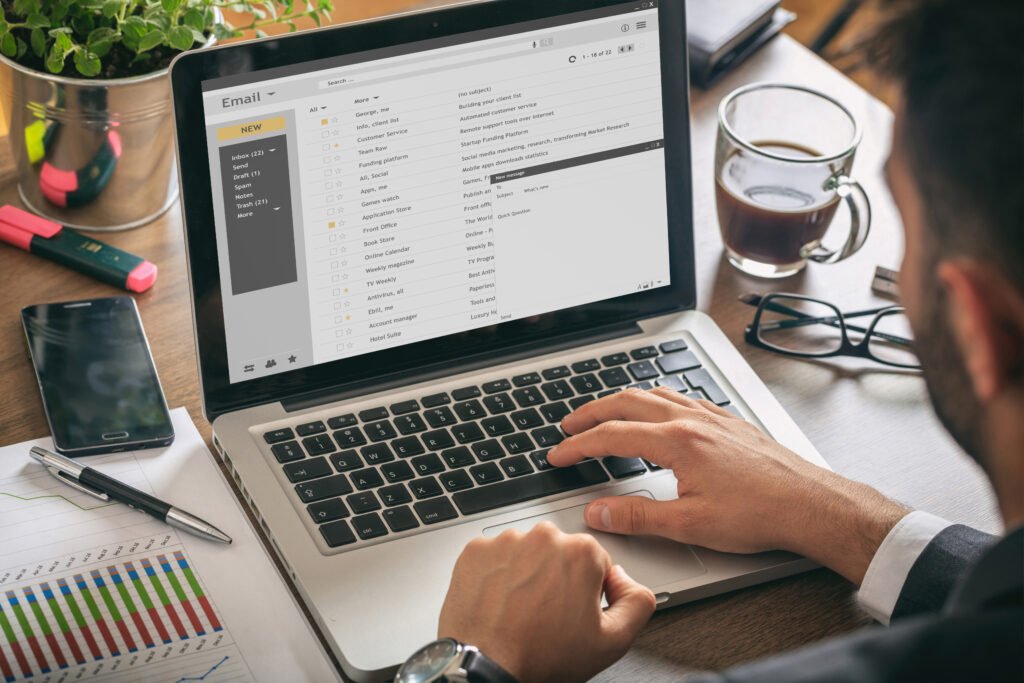
Créer ou ajouter des formulaires d'inscription à votre site Web WordPress
Il existe essentiellement trois types d'inscriptions Mailchimp à créer et à ajouter à votre site WordPress, et celles-ci incluent une inscription contextuelle, un bloc en ligne et une barre latérale. Le style de formulaire d'inscription le mieux adapté à votre site dépendra de vos objectifs de marketing et d'expérience utilisateur.

Sans abonnement payant, vous êtes limité à l'utilisation du bloc Mailchimp ou du code personnalisé. Les extraits de code sont accessibles à l'aide de blocs HTML dans le générateur visuel. Mailchimp offre la possibilité de créer un formulaire sur leur site et de copier et coller le code du formulaire dans vos blocs WordPress pour l'utiliser.
Formulaires Mailchimp
Avant de pouvoir inscrire les utilisateurs aux communications marketing, un formulaire est nécessaire pour collecter leurs informations. Mailchimp est livré avec des formulaires par défaut optimisés pour les mobiles, et les administrateurs peuvent mettre à jour les champs du formulaire pour qu'ils correspondent à vos libellés préférés.
Les formulaires Mailchimp sont à acceptation unique par défaut. Les personnes qui s'abonnent à l'aide de vos formulaires sont immédiatement ajoutées à la liste Mailchimp.
L'inscription double opt-in via Mailchimp nécessite une vérification des e-mails avant que les utilisateurs ne soient automatiquement ajoutés à une liste. Le double opt-in est particulièrement pratique pour les sites Web avec de nombreux désabonnements, plaintes ou rebonds.
Ajouter une inscription Mailchimp dans une fenêtre contextuelle
Mailchimp a la fonctionnalité d'être utilisé dans une fenêtre contextuelle. Si vous souhaitez que vos invités reçoivent une invitation contextuelle liée à une campagne Mailchimp,
Où coller le code contextuel MailChimp
Mailchimp offre des fonctionnalités supplémentaires grâce à l'utilisation d'extraits de code. Pour que les extraits de code fonctionnent correctement, ils doivent se trouver dans un fichier chargé, comme le fichier functions.php d'un thème ou un bloc de code spécifié.
Ajouter une inscription Mailchimp en ligne
WordPress.com propose un bloc Mailchimp gratuit dans l'éditeur de blocs visuels par défaut. Vous pouvez ajouter le bloc Mailchimp à n'importe quel article ou page en le sélectionnant dans la liste des blocs disponibles.
Certains plugins ont également un bloc visuel Mailchimp intégré, comme Jetpack version 7.1 ou supérieure. Tout plug-in offrant une intégration avec Mailchimp via WordPress accède à votre clé API Mailchimp pour vous aider à créer vos pages et à exécuter vos campagnes.
Ajouter une barre latérale ou un pied de page Mailchimp
La barre latérale et le pied de page peuvent héberger divers widgets pour un travail personnalisé dans un thème WordPress standard. Pour utiliser une inscription Mailchimp personnalisée dans l'une de ces zones, créez un widget "Mailchimp for WP Form" dédié.
Un développeur peut créer un widget personnalisé à l'aide de la clé API Mailchimp créée, ou les développeurs peuvent gagner du temps en utilisant le plugin "Mailchimp pour WordPress".
- Connectez-vous à votre tableau de bord WordPress Admin et assurez-vous que le plugin MC4WP est actif.
- Accédez à Apparence > Widgets et sélectionnez Mailchimp pour le widget WP Form .
- Faites glisser le widget dans la zone de widget souhaitée.
- Sélectionnez le formulaire que vous souhaitez utiliser dans vos options Mailchimp et attribuez-lui un titre unique.
- Enregistrez vos modifications
Votre formulaire doit être visible dans la barre latérale où il est présent. Si vous souhaitez personnaliser ou créer un format unique, vous pouvez modifier les formulaires d'inscription dans les paramètres de formulaire MailChimp pour WordPress.
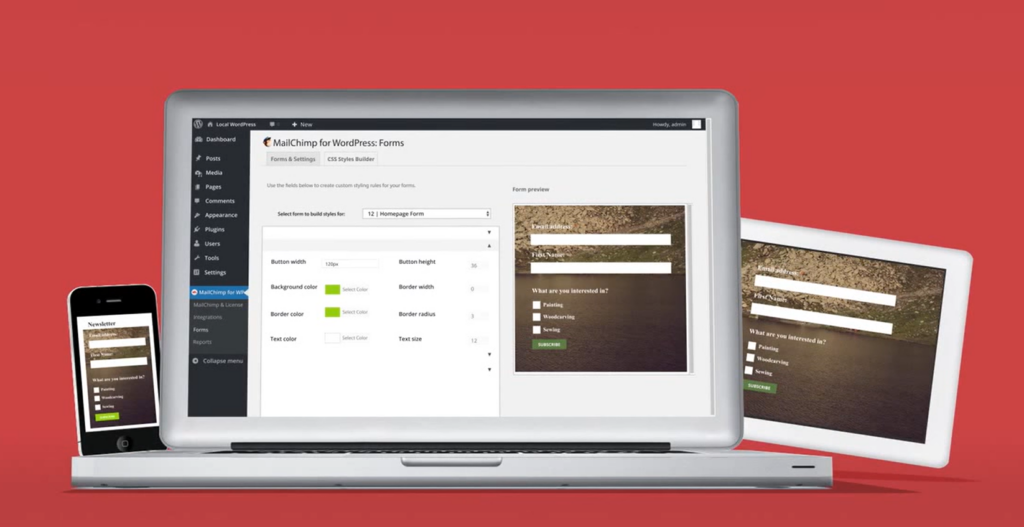
Création d'un style personnalisé pour les formulaires d'inscription Mailchimp
Si vous souhaitez personnaliser vos formulaires Mailchimp dans WordPress, Mailchimp fournit un tableau de référence des sélecteurs CSS à appeler. Si votre constructeur visuel a des problèmes pour écraser le code du formulaire, vous devrez peut-être ajouter un code personnalisé à votre site qui appelle les crochets CSS.
S'il est absolument nécessaire d'utiliser un code de style personnalisé, il peut être préférable de coder vos formulaires à partir de zéro ou de demander à un professionnel de WP Buffs de le faire pour vous.
Plugins WordPress MailChimp
En plus de Mailchimp s'intégrant directement à WordPress, plusieurs plugins sont disponibles pour automatiser votre marketing avec votre site web.
Le plugin MC4WP a des formulaires de base disponibles, mais WordPress permet également à l'environnement de s'intégrer aux plugins suivants :
- Formulaires WordPress par défaut
- Formulaire de contact 7
- WooCommerce
- Formes de gravité
- Formes Ninja 3
- WPForms
- Presse copain
- MembrePresse
- Gestionnaire d'évènements
- Téléchargements numériques faciles
- Donner
- UltimateMember
Il propose également les modules complémentaires et intégrations suivants :
- Google reCAPTCHA
- Anti-spam WPBruiser
- Mailchimp pour WordPress Premium
- Barre supérieure Mailchimp
- Activité Mailchimp
- Pop-up Boxzilla
En savoir plus sur la gestion des campagnes par e-mail de WP Buffs
Mailchimp peut aller encore plus loin avec des programmes d'automatisation comme Zapier ou entre les mains d'un développeur WordPress de qualité. L'accès à une clé API donnera à un bon développeur la possibilité d'automatiser une grande partie de vos campagnes marketing.
Les développeurs et les programmes peuvent accéder à cette API pour intégrer vos plugins et programmes préférés.
Si vous souhaitez en savoir plus sur la délivrabilité des e-mails, les taux d'ouverture et la personnalisation des WP Buffs, écoutez notre podcast avec l'invité spécial Rene Morozowich pour le faire. Vous pouvez également vous abonner à notre newsletter pour vous tenir au courant des dernières nouveautés de WP Buggs.
Si WP Buffs a retenu votre attention et que vous souhaitez en savoir plus sur nos services WordPress, contactez-nous. Notre équipe de professionnels qualifiés peut réduire le stress lié à la croissance de votre présence en ligne.
Questions fréquemment posées
Comment utiliser MailChimp dans WordPress ?
Si vous avez du mal à utiliser mailchimp avec wordpress, tout ce dont vous avez besoin est un compte Mailchimp et un site Web WordPress. Avec une création de compte Mailchimp réussie, vous pouvez le connecter à votre site WordPress à l'aide de la clé API Mailchimp, du tableau de bord d'administration WordPress et d'un développement ou du plugin Mailchimp pour WordPress (MC4WP).
Pouvez-vous connecter WordPress à MailChimp ?
WordPress se connecte à Mailchimp à l'aide d'une clé API Mailchimp créée à l'aide de Mailchimp. Même après avoir installé Mailchimp pour WordPress ou utilisé des blocs Mailchimp intégrés, il nécessite une clé API unique créée à partir de votre compte Mailchimp pour fonctionner.
Est-ce que MailChimp est gratuit avec WordPress ?
Mailchimp et WordPress sont des sociétés distinctes qui contrôlent des produits uniques. Le compte de démarrage de Mailchimp est gratuit pour tout le monde, tout comme l'utilisation de la plateforme de développement Web WordPress. Le plugin Mailchimp pour WordPress (MC4WP) est gratuit et peut facilement connecter les services Mailchimp à votre site WordPress.
Est-ce que MailChimp est un plugin pour WordPress ?
Mailchimp est un logiciel de marketing utilisé avec WordPress pour rationaliser les campagnes de marketing de votre site Web. Mailchimp peut être connecté à WordPress à l'aide de divers plugins, mais l'option la plus populaire consiste à utiliser Mailchimp pour WordPress (MC4WP). MC4WP est un plugin WordPress gratuit qui permet de connecter rapidement et facilement votre compte Mailchimp et vos sites Web WordPress.
